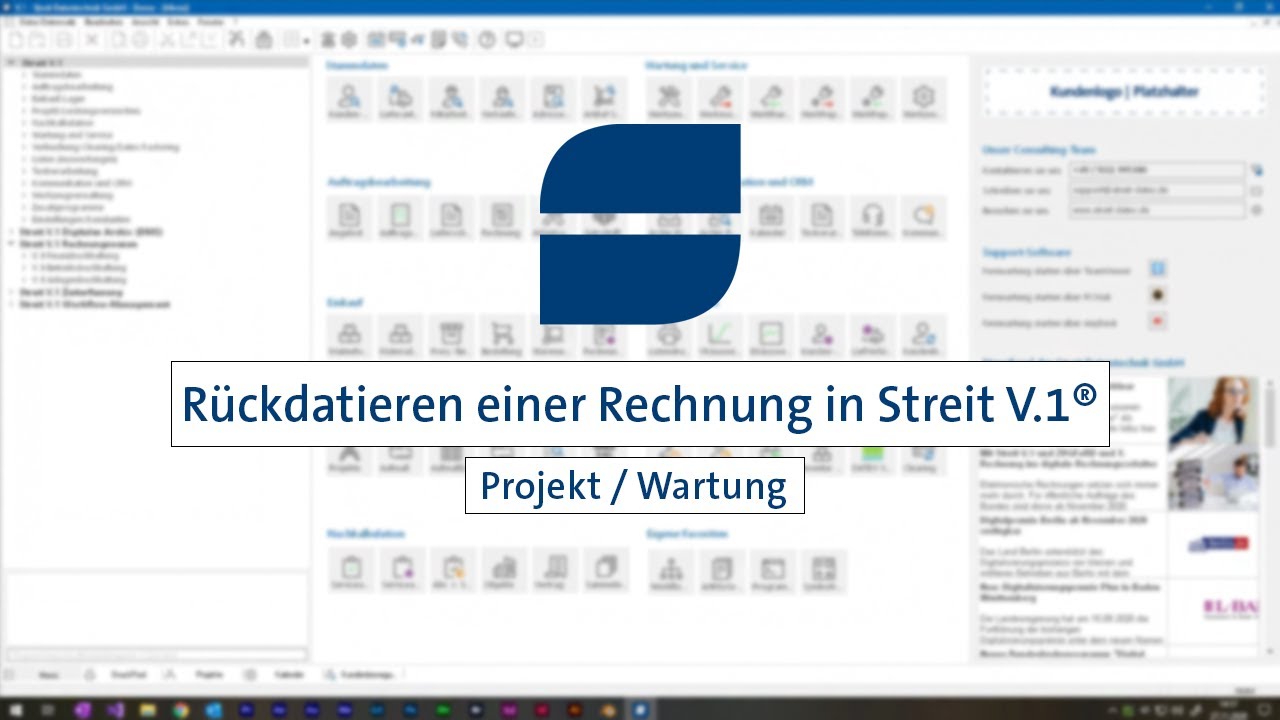Video-Anwendertipps: Rückdatieren einer Rechnungsnummer
Videotipp 1: Rückdatieren einer Rechnungsnummer (Auftragsbearbeitung)
Häufig kommt es vor bzw. es ist üblich, dass Rechnungen für das alte Jahr erst nach einem Jahreswechsel geschrieben werden. Dies können Sie in der Streit V.1 Software abbilden. Im Folgenden möchten wir Ihnen zeigen, wie Sie Rechnungen für das alte Jahr im neuen Jahr erstellen bzw. rückdatieren können.
- Öffnen Sie zunächst die Rechnungsverwaltung.
- Im Feld „Belegdatum“ geben Sie anschließend das gewünschte Belegdatum des vergangenen Jahres ein und bestätigen die Eingabe mit der Tabulator-Taste.
- Anschließend erfolgt ein Hinweis, dass Sie sich außerhalb des aktuellen Geschäftsjahres befinden. Wenn Sie diesen Hinweis bestätigen, öffnet sich ein weiterer Dialog zur Auswahl einer noch freien Rechnungsnummer.
- Sie haben hier nun die Möglichkeit eine „eindeutige Belegnummer über alle Geschäftsjahre“ zu suchen, in dem Sie die entsprechende Checkbox aktivieren. Dies hat zur Auswirkung, dass Streit V.1 nun eine Rechnungsnummer sucht, die seit Beginn der Rechnungsstellung im Programm noch nie verwendet wurde. Das Belegdatum wird daher vom 01.01.1900 bis zum 31.12. des aktuellen Geschäftsjahres eingestellt. Bei Bedarf können Sie aber weitere Eingrenzungen vornehmen.
- Wenn Sie die Checkbox nicht aktivieren, sucht das Programm lediglich in dem im Beleg erfassten Geschäftsjahr nach freien Rechnungsnummern.
- Über den Button „Suche starten“ können Sie sich dann die freien Belegnummern gemäß Einstellung anzeigen lassen. Dabei können Sie sich für eine entscheiden, diese markieren und durch „Übernehmen“ in den Beleg einstellen.
- Sie können nun die Rechnung manuell beschreiben oder Belege aus der Auftragsbearbeitung über den Statuswechsel übernehmen.
Videotipp 2: Rückdatieren einer Rechnungsnummer (Projektbereich / Wartung)
Sollten Sie jedoch Rechnungsnummern aus dem Wartungs- oder Projektbereich rückdatieren und somit eine noch alte, freie Rechnungsnummer auswählen wollen, ist dies jedoch etwas aufwändiger. Im folgenden Anwendertipp erfahren Sie, wie Sie in diesem Fall vorgehen.
Im vorangegangenen Video haben wir gelernt, wie man eine Rechnung auf das alte Jahr rückdatieren kann. Diese Vorgehensweise gilt für Rechnungen, die Sie aus der Auftragsbearbeitung generieren möchten.
Sollten Sie jedoch Rechnungsnummern aus dem Wartungs- oder Projektbereich rückdatieren und somit eine noch alte, freie Rechnungsnummer auswählen wollen, ist dies etwas aufwändiger:
Zunächst einmal ist wichtig, dass dies nur als Administrator mit Zugangsberechtigungen zu den Hintergrundkonstanten ausgeführt werden kann. Außerdem sollte während des Vorganges kein Anwender den Bereich der Rechnungsverwaltung geöffnet haben, da ansonsten gegebenenfalls falsche Rechnungsnummern blockiert werden könnten.
Zur Auswahl einer freien Rechnungsnummer gehen Sie wie folgt vor:
- Zunächst bestimmen Sie eine Rechnungsnummer, die Sie verwenden möchten. In der Rechnungssuche können Sie z. B. sehen, welche Rechnungsnummern noch frei sind bzw. wo der Nummernkreis im alten Jahr aufgehört hat, sofern Sie keinen fortlaufenden Nummernkreis haben.
- Anschließend öffnen Sie die Konstantenverwaltung über das Zahnrad mit Menü.
- Dort wechseln Sie dann in das Register „VK-Beleg“. Hier finden Sie für sämtliche Belege die festgelegten Nummernkreise. In der Spalte „Nächste Belegnummer“ erfassen Sie dann Ihre gewünschte Rechnungsnummer.
- Die Eingabe speichern Sie durch Verlassen der Zeile. Anschließend ist ein Programmneustart notwendig.
- Sobald dieser erfolgt ist, sollte bei der nächsten Rechnung die Nummer angezeigt werden, die Sie in der Konstantenverwaltung hinterlegt haben. Bis die Rechnung aber erstellt ist, sollte kein anderer Kollege eine Rechnung schreiben, ansonsten laufen Sie Gefahr, dass die Rechnungsnummer für eine andere Rechnung verwendet wird.
Nachdem die Rechnung erfolgreich generiert wurde, können Sie den Vorgang wiederholen, sodass der bisherige Rechnungsnummernkreis fortgeführt wird. Dazu gehen Sie wie folgt vor:
- Sie öffnen erneut die Konstantenverwaltung über das Menü.
- Dort wechseln Sie wiederum in das Register „VK-Beleg“. In der Spalte „Nächste Belegnummer“ erfassen Sie dann die nächste, aktuelle Rechnungsnummer.
- Durch Verlassen der Zeile und nach Programmneustart wird dann der aktuelle Rechnungskreis wieder fortgeführt.